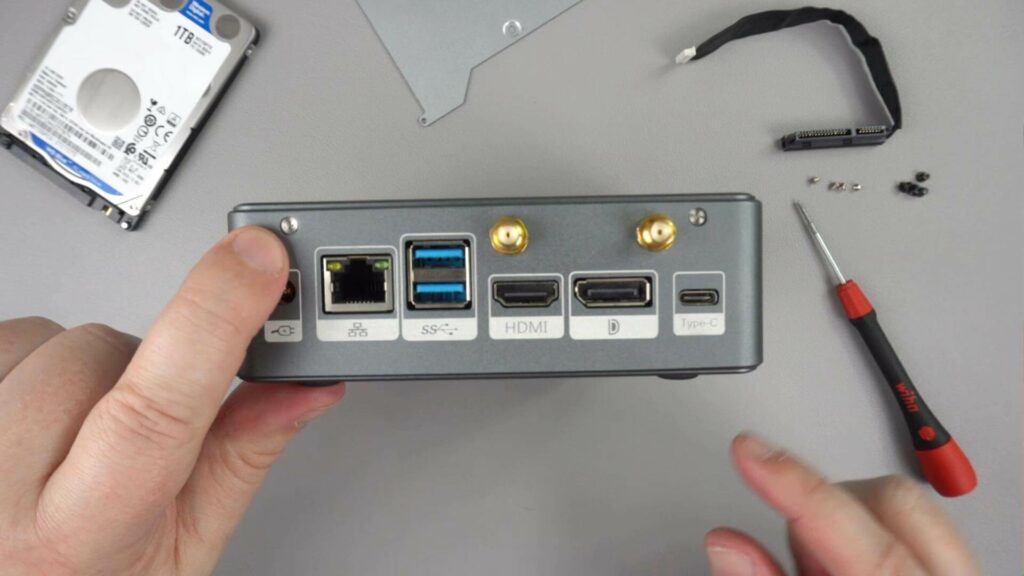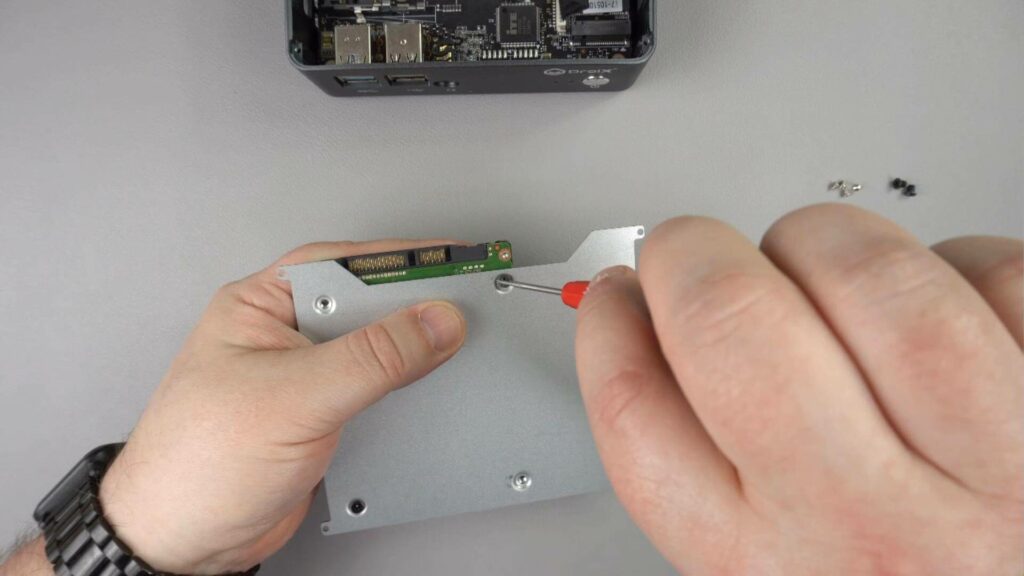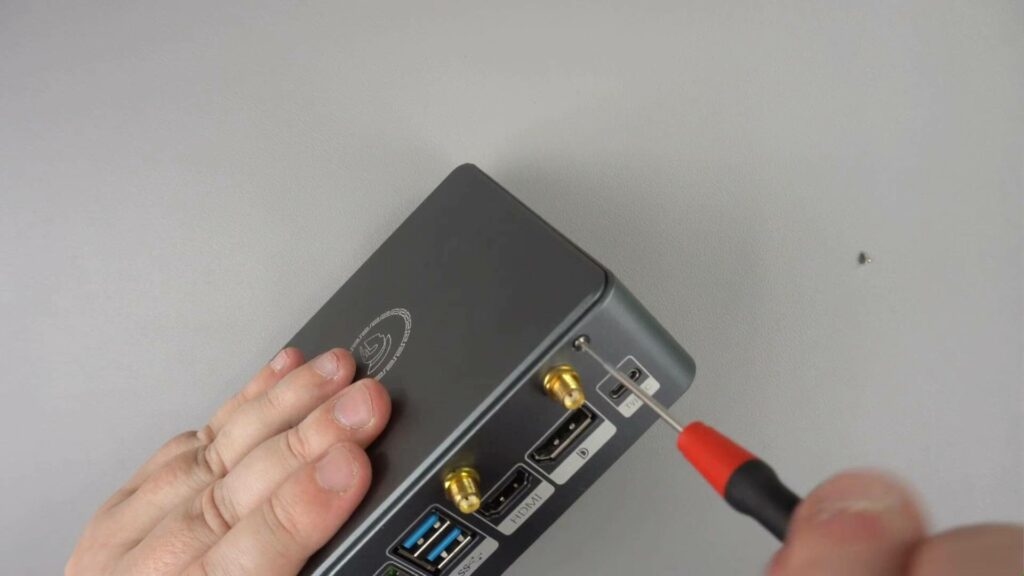Instalar um HDD ou SSD de 2.5″ no seu DroiX Proteus 11 leva apenas alguns minutos. Abaixo, temos um guia em vídeo e um guia de texto passo a passo, se preferir utilizá-lo.
Guia de vídeo
Guia de texto
Remova os dois parafusos localizados na parte de trás do DroiX Proteus 11.
Ligar o cabo SATA à porta indicada na placa-mãe. Só pode ser inserido num sentido.
A placa de metal que segura o HDD ou SSD terá uma seta num dos lados indicando a direção em que deve ser encaixada na caixa Proteus 11. A seta deve estar virada para a frente da caixa e ser visível a partir do topo.
Vire a placa metálica e fixe os quatro parafusos pretos fornecidos ao disco rígido ou SSD. As portas do conetor da unidade devem estar mais próximas da seta.
Ligar o cabo SATA ao disco rígido ou SSD, que só pode ser inserido num sentido.
Encaixe a placa de metal na caixa do Proteus 11, a seta deve estar virada para a frente da caixa.
Fixe os quatro parafusos prateados fornecidos nas patilhas dos cantos para manter a placa de metal segura.
Volte a colocar a tampa do Proteus 11 na caixa e prenda os dois parafusos na parte de trás da caixa
O seu HDD ou SSD está agora instalado e pronto a ser utilizado.
Poderá ser necessário formatar o disco rígido ou SSD no Windows para que este seja reconhecido. Para o efeito, pode utilizar o Gestor de discos.
Pode saber mais sobre o DroiX Proteus 11 aqui.